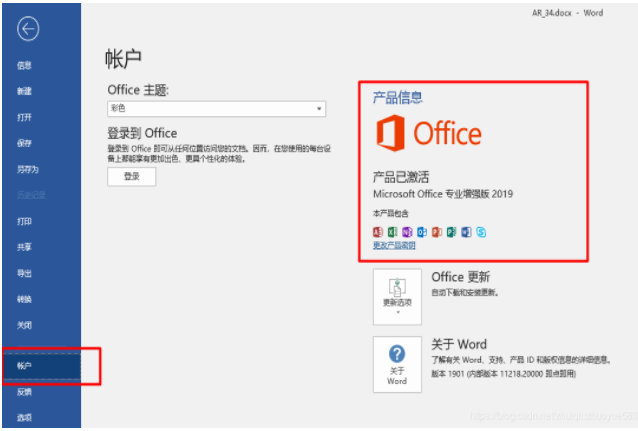Win10专业版永久激活office2019的技巧
如何激活office2019?是office2019忠粉的苦恼的问题之一,为了帮助有这方面的问题的朋友,小编给大家提出一个关于如何激活office2019的方法。希望对你们有帮助。很多人都想用office2019,为此提出怎么激活office2019的问题,下面小编就关于怎么激活office2019的问题进行解答。
方法一:
1、打开office其中的任意一个组件。
PS:笔者打开的是Word,可以从桌面快捷方式或开始菜单等打开程序。
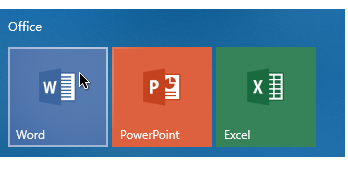
2、点击【空白文档】新建一个文档。
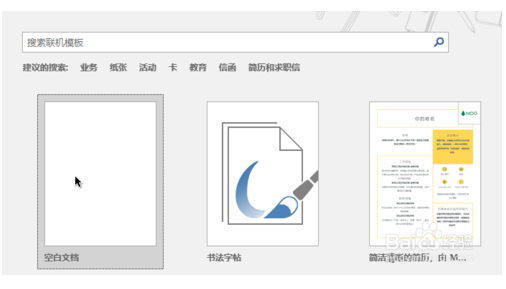
3、点击界面左下角的【文件】选项卡。
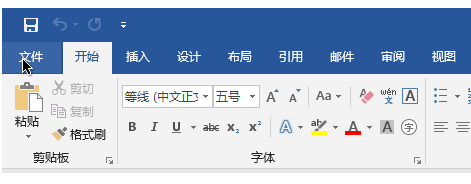
4、点击左侧中部靠下的【账号】按钮。
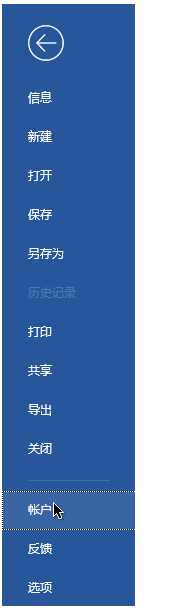
5、点击【更改产品密钥】输入密钥,
PS:笔者已经激活了,未激活的可能与笔者的界面稍有不同,但都要输入密钥。
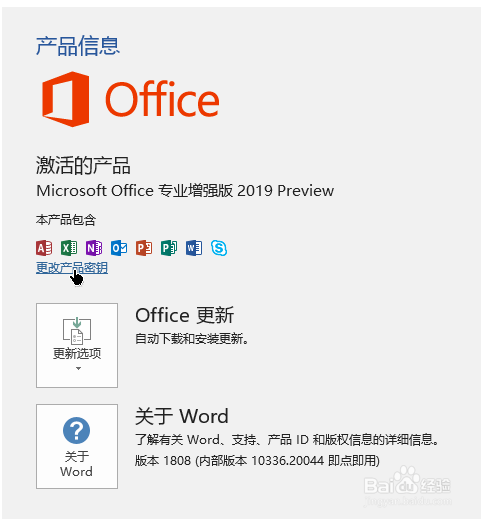
6、输入正确的产品密钥后等待检测成功,
点击【激活office】按钮。

7、接下来等待激活,
激活完成后我们还要接受自动更新。
点击【接受并启动Word】完成激活。
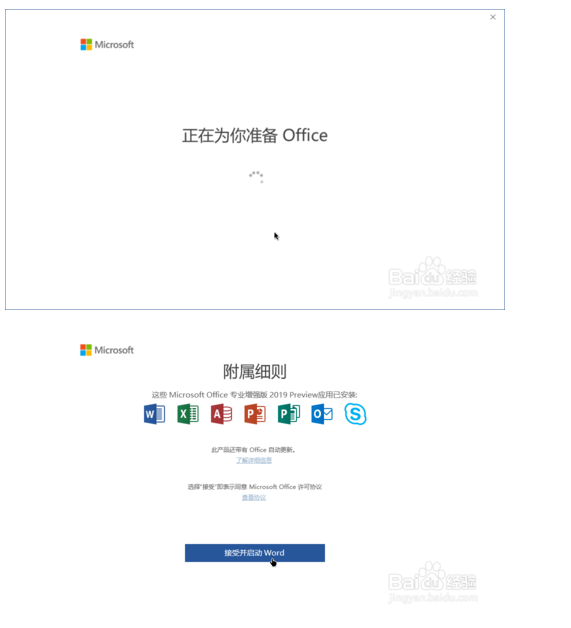
[!--empirenews.page--]
方法二:
1.下载 “Office Tool Plus” ,网址:https://otp.landian.la/zh-cn/
解压后,双击“Office Tool Plus.exe”,可能提示“需要更新”,更新即可。

2.然后双击Office Tool Plus.exe工具。在打开的页面中选择下载office。通道选择Dogfood,版本选择x64,下载方式一般是选择迅雷下载,如果出错的话就使用aria2下载。然后点击查询版本号,最后再点击开始下载。
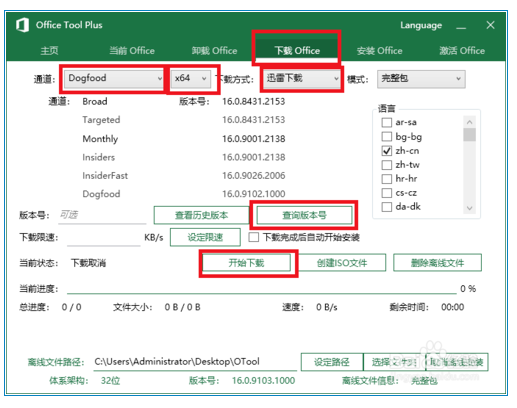
这个时候,程序就会自动下载安装包,会显示下载速度和进度。下载完毕后会提示下载完成。
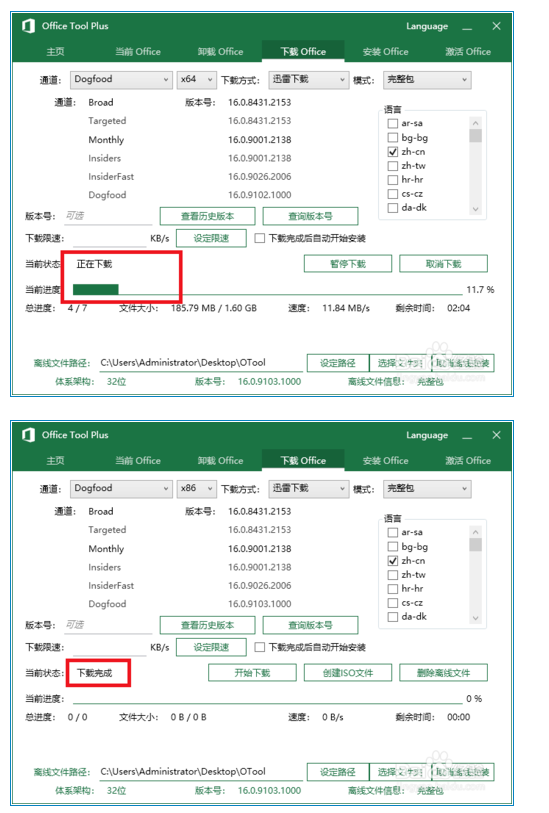
下载完成后,我们在点击下载工具上的安装Office,在左边组件栏里选择需要安装的组件,然后在序列号那里将原来的ProPlusRetail修改为ProPlus2019Retail
如果组件下面的版本号栏是空的,那么一定要将最下面显示的版本号填到这一栏,否则会出错。配置完毕后,点击开始安装。
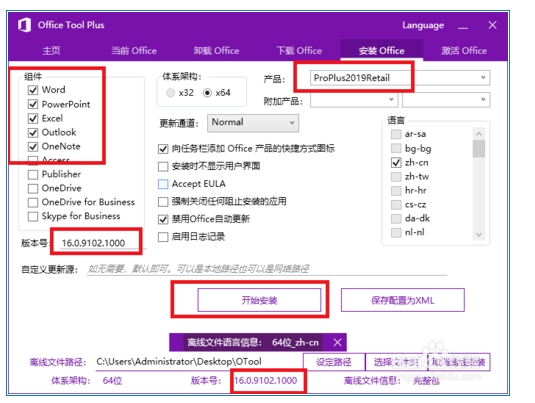
此时Office2019就会开始安装,出现了两次红色的安装界面,然后什么都没有了,以为出错了,但是实际上没有。点开右下角的小箭头,可以看到两个office图标,双击第二个,可以看到office正在后台,安装,我们耐心等待安装完毕。
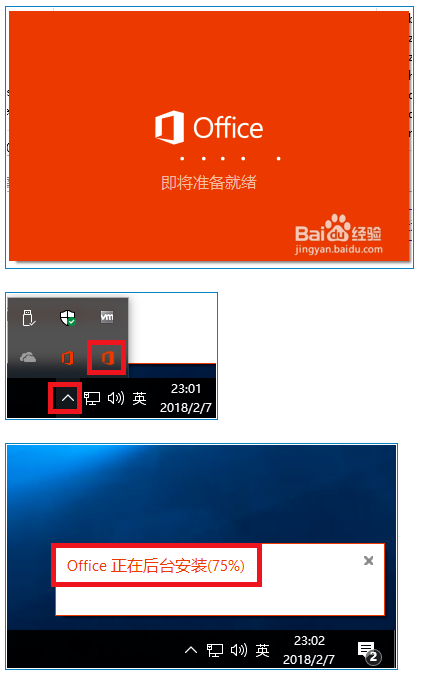
安装完毕后也没有任何提示,但是那个office图标会消失。然后我们点开开始菜单,可以在左边的菜单栏里看到已经安装好的office2019.
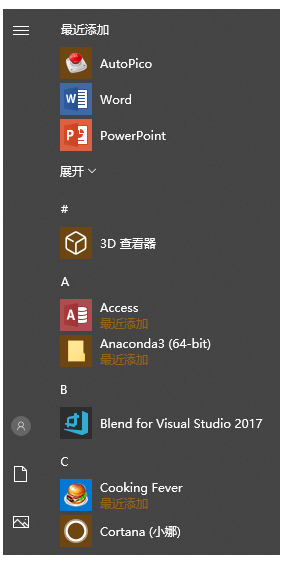
激活:
下载激活工具:C2R-R2V 和 KMS-VL-ALL
链接: https://pan.baidu.com/s/1AfRv2gyrIYpx6DNcDqqDDg 提取码: 77i3
可以阅读里面的“激活教程”,只需3步就能激活。
1、管理员身份运行批处理脚本C2R-R2V 3 对Office 2019进行授权转换;
2、修改KMS-VL-AL中的“KMS-VL-AL_cn.cmd”,第18行 :设置参数set /a _Task=1,保存记事本退出
3、管理员身份运行批处理脚本 “KMS-VL-ALL_cn.cmd” 进行KMS激活,亲测试可以有效的激活,显示激活180天,并自动续期。
查看激活情况: